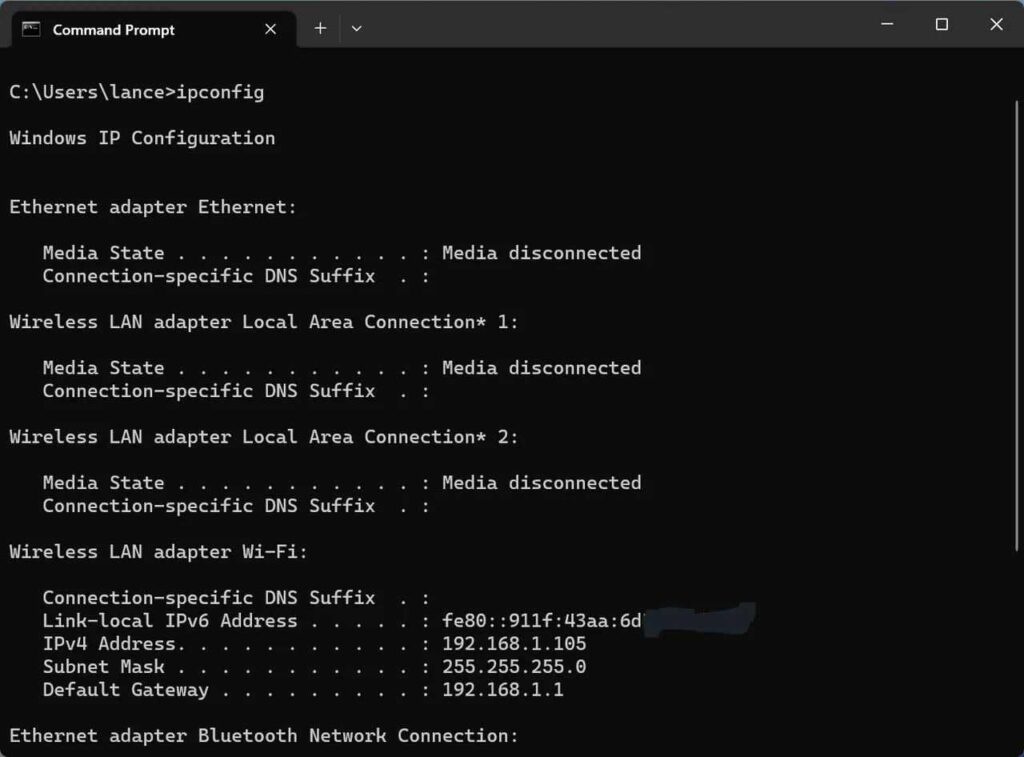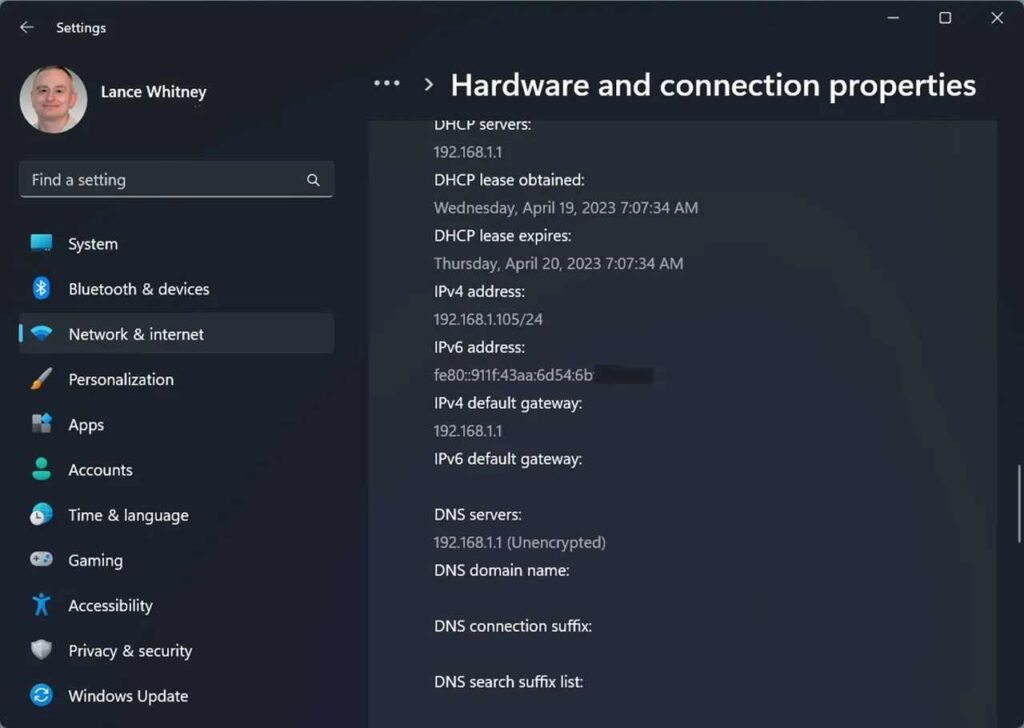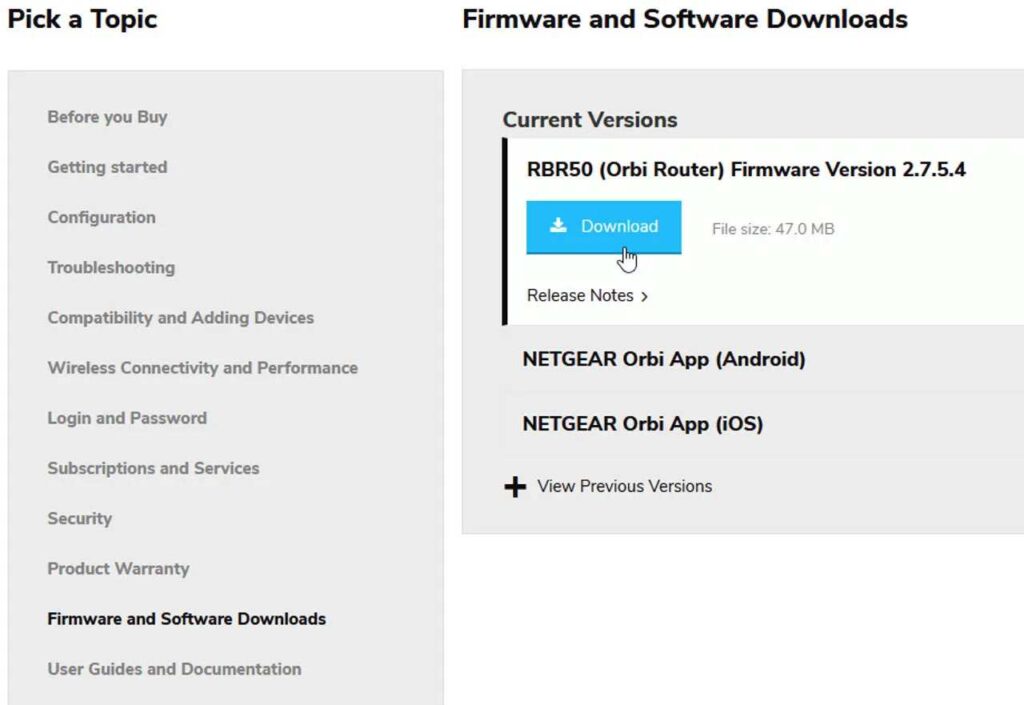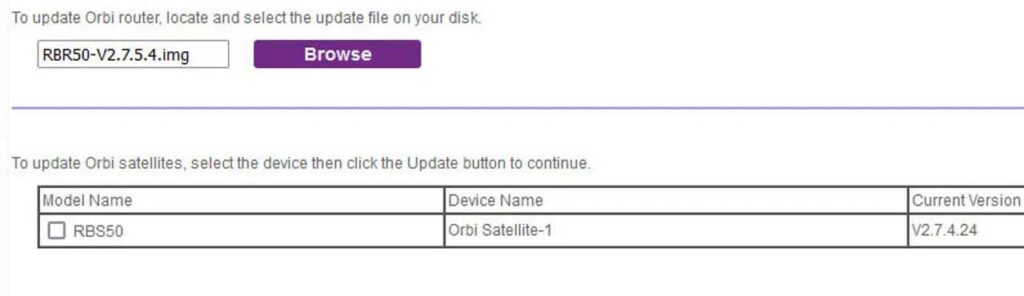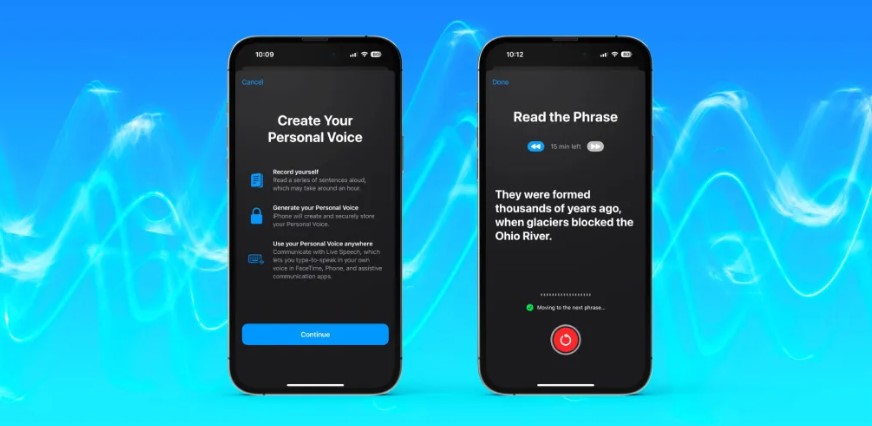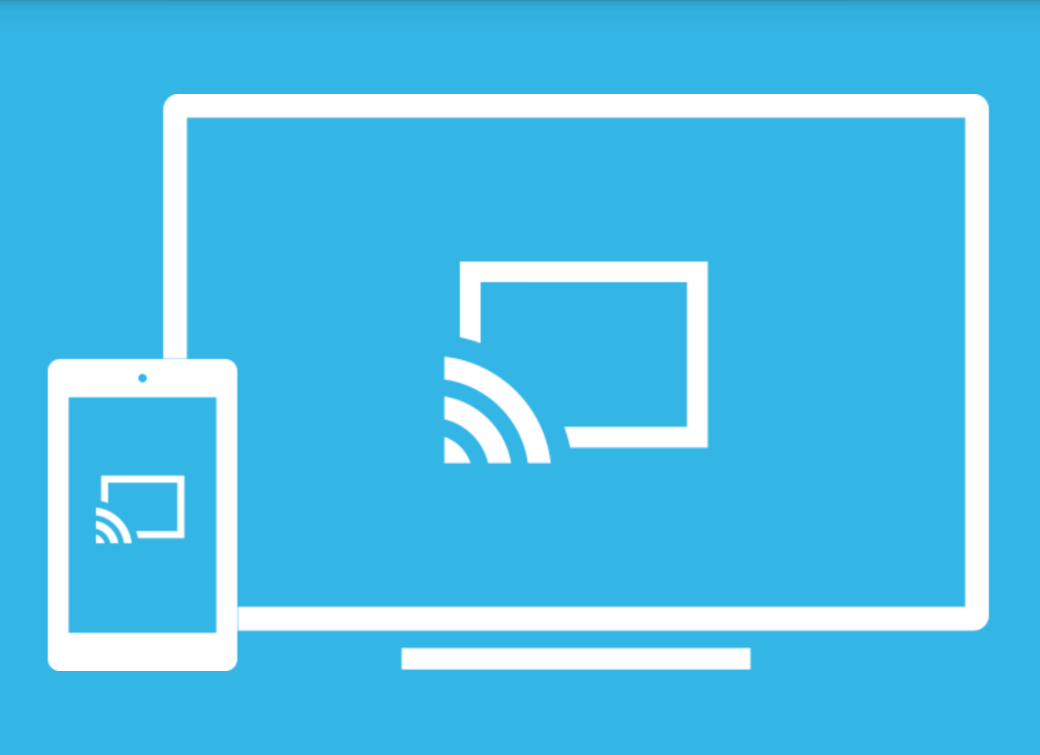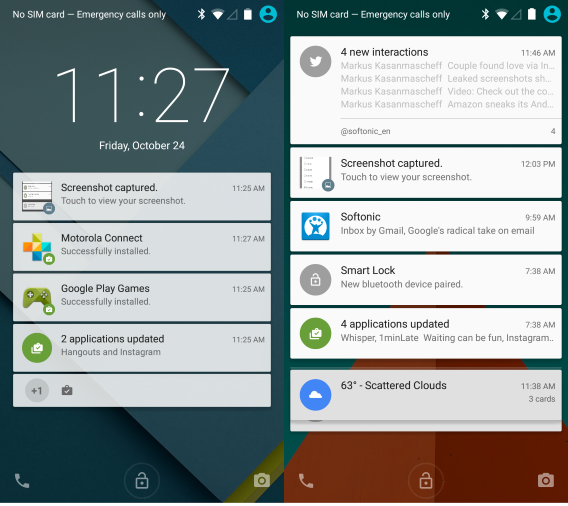نحوه به روزرسانی فرمور روتر
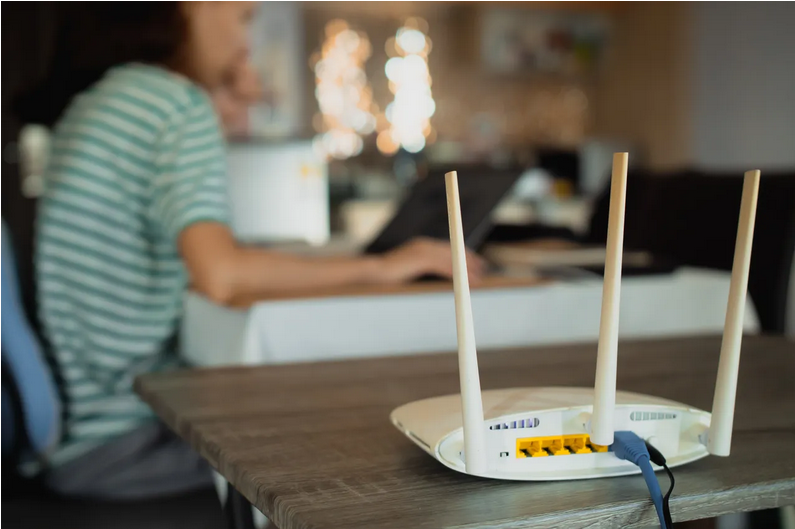
روتر شما همراه با فرمور (firmware) تعبیهشده در آن برای کنترل نحوه عملکرد دستگاه ارائه میشود و همانطور که باید به طور منظم سیستم عامل کامپیوتر و سایر نرم افزارها را به روز کنید، فرمور روتر خود را نیز باید به روز کنید. آپدیت فرمور میتواند ویژگیهای جدید، رفع اشکال و همچنین پچ های امنیتی برای محافظت در برابر جدیدترین بدافزارها و سایر خطرات را به همراه داشته باشد.
نحوه به روزرسانی فرمور روتر
هر برند روتر، فرمور منحصربهفرد خود را با تنظیمات و گزینههای مختلف ارائه میدهد. من مراحل را در روتر Netgear طی می کنم. اما روند کلی برای به روز رسانی فرمور در دیگر دستگاه ها نیز یکسان است.
همچنین، بسیاری از روترها بهطور خودکار، مخصوصاً برای اعمال یک پچ امنیتی در صورت بدافزار جدید، فرمور را بهروزرسانی میکنند. با این حال، همچنان باید روتر خود را به صورت دوره ای بررسی کنید تا مطمئن شوید که از به روزترین فرمور استفاده می کنید.
۱. آدرس IP روتر خود را از طریق دستور ipconfig دریافت کنید
ابتدا باید با وارد کردن نام یا آدرس IP در مرورگر وارد سیستم عامل روتر خود شوید. به طور معمول، آدرس IP اختصاص داده شده به روتر شما ۱۹۲.۱۶۸.۱.۱ است. با این حال، همیشه اینطور نیست، بنابراین ممکن است بخواهید آدرس را دوباره چک کنید.
در ویندوز ۱۰ یا ۱۱، روی فیلد یا دکمه جستجو کلیک کنید و cmd را تایپ کنید تا یک خط فرمان باز شود. در آنجا، ipconfig را تایپ کنید. آدرس اختصاص داده شده به Default Gateway همان آدرسی است که برای روتر شما تعیین شده است.
۲. آدرس IP روتر خود را در ویندوز دریافت کنید
از طرف دیگر، می توانید آدرس IP روتر خود را مستقیماً در ویندوز پیدا کنید. در ویندوز ۱۰، به Settings > Network & Internet > Status بروید و روی لینک View hardware and connection properties کلیک کنید. در ویندوز ۱۱، به Settings > Network & internet > Advanced network settings > Hardware and connection properties بروید. Ethernet یا Wi-Fi را بررسی کنید و به دنبال IPv4 address یا IPv4 default gateway بگردید تا آدرس IP روتر خود را پیدا کنید.
۳. وارد روتر خود شوید
مرورگر خود را باز کنید و آدرس IP را در قسمت نوار آدرس تایپ کنید. سپس از شما خواسته می شود نام کاربری و رمز عبور روتر خود را وارد کنید.
در صورتی که قبلا نام کاربری و رمز عبور پیش فرض روتر خود را تغییر نداده باشید می توانید با نام کاربری و رمز عبور ADMIN وارد صفحه تنظیمات شوید. در غیر این صورت، اکثر روترها یک ویژگی بازیابی رمز عبور را ارائه می دهند که نام کاربری و رمز عبور را به مقادیر پیش فرض بازنشانی می کند.
۴. به دنبال تنظیمات به روز رسانی فرمور باشید
پس از ورود به روتر خود، به دنبال تنظیمات به روز رسانی فرمور باشید و آن را انتخاب کنید. در روتر Netgear، تنظیمات در قسمت Administration فهرست شده بود.
۵. وضعیت به روزرسانی را بررسی کنید
در این مرحله، روتر شما ممکن است به طور خودکار به روز رسانی را بررسی کند، یا ممکن است مجبور شوید به صورت دستی به روزرسانی را بررسی کنید. در هر صورت، اجازه دهید فرآیند اجرا شود تا ببینید آیا به روز رسانی موجود است یا خیر. اگر وضعیت نشان می دهد که یک به روز رسانی در دسترس است، روی دکمه Update یا Apply کلیک کنید تا آن را دانلود و نصب کنید.
۶. به روز رسانی را نصب کنید
اجازه نصب بهروزرسانی را بدهید. در این مدت، روتر شما غیر قابل دسترسی و اتصال شما آفلاین خواهد بود. پس از اتمام نصب، باید آخرین به روز رسانی را مشاهده کنید.
دانلود به روز رسانی فرمور از طریق اینترنت
راه دیگر برای دانلود نسخه جدید فرمور از طریق وب است. اکثر فروشندگان روتر سایتی دارند که از طریق آن می توانید به دانلودها، از جمله فرمور جدید دسترسی داشته باشید. برای بررسی این موضوع، معمولاً به شماره مدل (model number) روتر خود نیاز دارید.
به وب سایت فروشنده مراجعه کنید و شماره مدل را وارد کنید. به قسمت دانلودها بروید و روی دکمه Downloads کلیک کنید تا آخرین فرمور را دریافت کنید. اگر فایل دانلود شده به صورت زیپ فشرده شده است، آن را اکسترکت کنید. شما باید یک فایل IMG یا فایل مشابه را در محتوای استخراج شده پیدا کنید.
وارد سیستم عامل روتر خود شوید و به بخش Firmware Update بروید. به دنبال گزینه manual update باشید. روی آن کلیک کنید تا فایل IMG را آپلود کنید. برای نصب فرمور جدید روی دکمه Update کلیک کنید.
سعی کنید این کار را به طور منظم انجام دهید. برخی از هکرها بدافزاری را راه اندازی می کنند که برای آلوده کردن روترها طراحی شده است. در مورد هر گونه اخبار مربوط به بدافزار جدید که به طور خاص روترها را هدف قرار می دهد، هوشیار باشید. اگر مورد نگران کننده ای در اخبار مشاهده کردید، روتر یا وب سایت فروشنده روتر خود را بررسی کنید تا ببینید آیا یک نسخه فرمور جدید یا پچ امنیتی موجود است یا خیر و در صورت وجود می توانید آن را دانلود و نصب کنید.
بیشتر بخوانید:
قطع اتصال افراد متصل به وای فای
تغییر دادن رمز وای فای مودم روترهای Netgear
تغییر دادن رمز وای فای مودم روترهای TP-Link